 WinFDを利用してファイルを圧縮・解凍してみましょう。 WinFDを利用してファイルを圧縮・解凍してみましょう。
ここまでのサイトで圧縮・解凍について一通りの説明をしてきましたが、このサイトではWinFDを利用したより便利なファイルの圧縮・解凍方法をご紹介しましょう。
MS−DOSを使用していた頃は、ファイルの複写・削除など、ファイルやディレクトリーを操作するには、COPY・DEL・DIR・RENAMEといったコマンド(命令語)を入力してファイルの操作をしていました。そして、出射
厚氏がこれらの操作を容易にするツールとして開発したのがFDというフリーソフトです。これは当時マニアの間で非常に人気になったのですが、これを高橋直人氏がWindows版として開発したのがWinFDというシェアウエアです。
そこで、このWinFDというファイル管理ソフトに『UNLHA32.DLL』や[『
UNZIP32.DLL 』等のDLLプログラムを組込むことにより、WinFDでファイルの圧縮や解凍がより便利にできるようになります。
 WinFDによる解凍方法 WinFDによる解凍方法
(1)WinFDを立上げ、解凍するファイルを指定します〔スペースキーでファイルを指定(*印)〕。次に下段のメニューから、Shiftを押しながら『Unpack』をクリックします(又はキーボードの『U』を押す)。
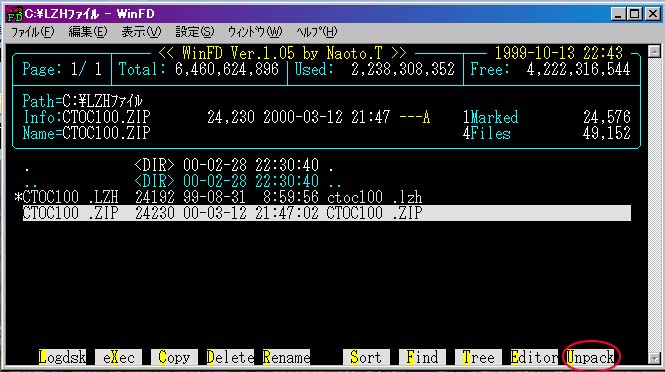
(2)解凍したファイルの保存先のパス名を指定し『OK』をクリックします。
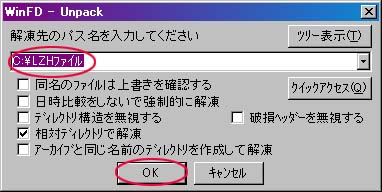
 WinFDによる圧縮方法 WinFDによる圧縮方法
(1)WinFDを立上げ、圧縮するファイルを指定します。〔スペースキーで複数のファイルを自由に指定できる(*印)〕。次に下段のメニュ(『Shift』を押しながら『Pack』をクリックします(又はキーボードで『P』を押す)。
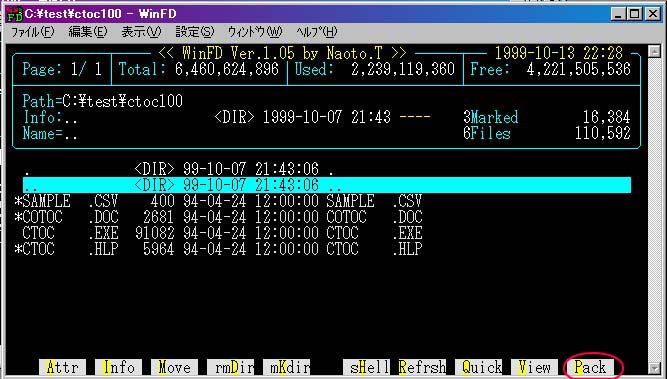
(2)圧縮したファイルの保存先とファイル名を指定し『OK』をクリックします。

|